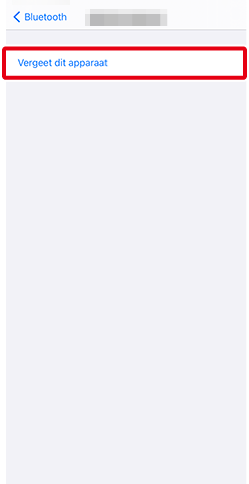- Android
- iOS
De verbinding beëindigen
Volg de onderstaande stappen om een Wi-Fi-verbinding te beëindigen of het koppelen te beëindigen.
Een Wi‑Fi-verbinding beëindigen
De methode die wordt gebruikt om de verbinding te beëindigen verschilt per verbindingstype.
Wi-Fi-mode
-
Tik op
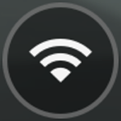 in het tabblad
in het tabblad  en wacht totdat het pictogram in
en wacht totdat het pictogram in 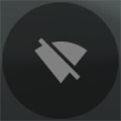 verandert.
verandert.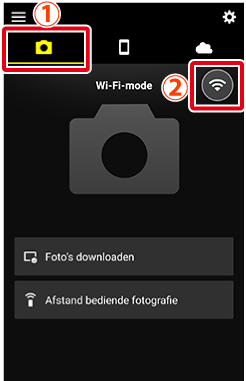
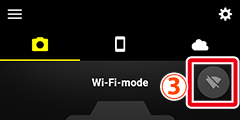
-
Tik op
 en selecteer Sluit Wi‑Fi-mode af.
en selecteer Sluit Wi‑Fi-mode af.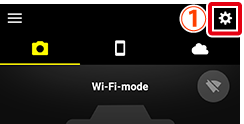
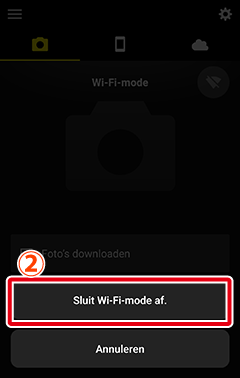
Gekoppelde apparaten
Tik op 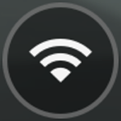 in het tabblad
in het tabblad  . Er wordt een bevestigingsvenster weergegeven; tik op Ja.
. Er wordt een bevestigingsvenster weergegeven; tik op Ja.
![]()
Koppelen beëindigen
-
Tik op
 in de
in de  tab en selecteer Camera vergeten.
tab en selecteer Camera vergeten.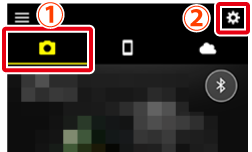
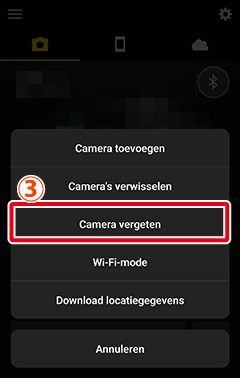
-
Tik op de naam van de camera waarmee u het koppelen wilt beëindigen.
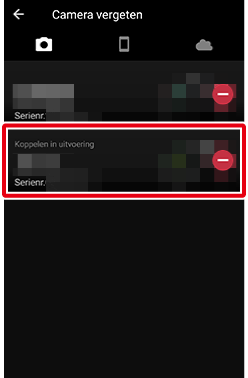
-
Tik op Ja.
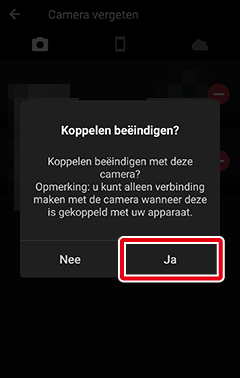
Een Wi‑Fi-verbinding beëindigen
De methode die wordt gebruikt om de verbinding te beëindigen verschilt per verbindingstype.
Wi-Fi-mode
-
Tik op
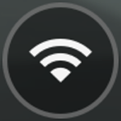 in het tabblad
in het tabblad  en wacht totdat het pictogram in
en wacht totdat het pictogram in 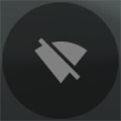 verandert.
verandert.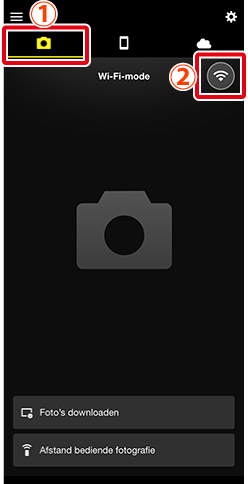
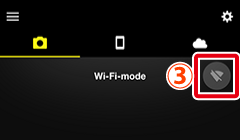
-
Tik op
 en selecteer Sluit Wi‑Fi-mode af.
en selecteer Sluit Wi‑Fi-mode af.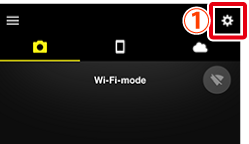
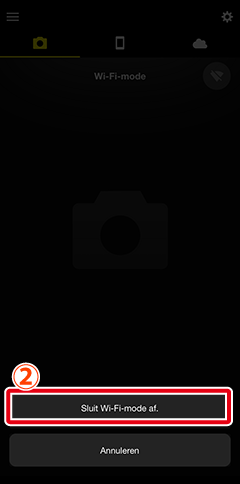
Gekoppelde apparaten
Tik op 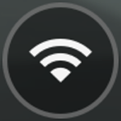 in het tabblad
in het tabblad  . Er wordt een bevestigingsvenster weergegeven; tik op Ja.
. Er wordt een bevestigingsvenster weergegeven; tik op Ja.
![]()
Koppelen beëindigen
-
Tik op
 in de
in de  tab en selecteer Camera vergeten.
tab en selecteer Camera vergeten.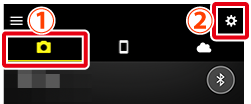
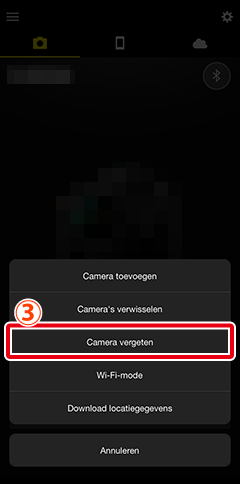
-
Tik op de naam van de camera waarmee u het koppelen wilt beëindigen.
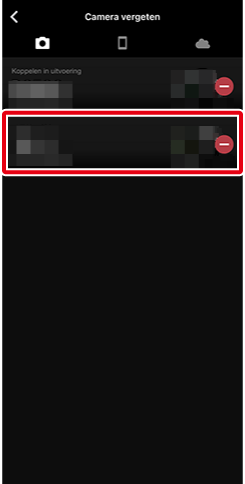
-
Tik op Ja.
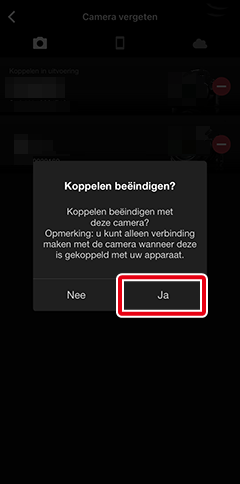
Na beëindiging van het koppelen, dient u iOS te instrueren de camera te “vergeten”. Ga naar het volgende deel, ‘De camera “vergeten”’.
De camera “vergeten”
Heeft u het koppelen beëindigd of krijgt u te maken met een fout tijdens het koppelen, volg dan de onderstaande stappen om de camera op uw iOS-apparaat te “vergeten”, anders kan het apparaat de cameranaam niet weergeven of kan de camera niet koppelen wanneer u op de cameranaam tikt.
-
Start de iOS-instellingen van de app.

-
Tik op Bluetooth.
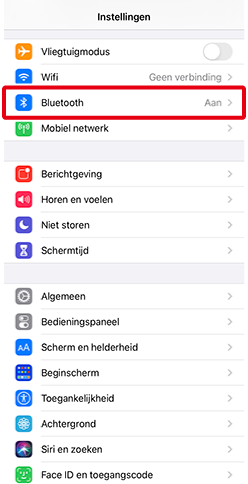
-
Tik op het pictogram
 rechts van de cameranaam.
rechts van de cameranaam.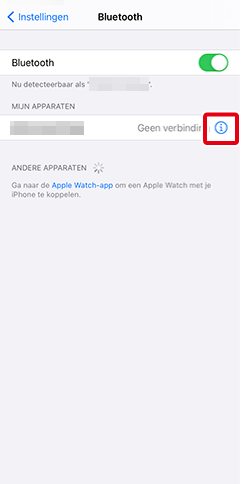
-
Tik op de optie “vergeten”.